Импорт ключевых слов
Импорт ключевых слов
Одна из функций редактора Google AdWords – копирование и вставка данных из электронной таблицы. Для создания и упорядочения ключевых слов можно использовать любой редактор электронных таблиц, например Microsoft Excel. Следуйте нижеприведенному алгоритму.
1. Перейдите на вкладку «Ключевые слова», нажмите «Внести несколько изменений» (Make Multiple Changes) и из раскрывающегося меню выберите пункт «Добавление/обновление нескольких ключевых слов» (Add/Update Multiple Keywords; рис. 12.12).
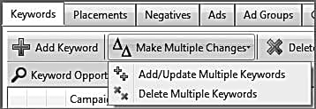
Рис. 12.12. Массовый импорт ключевых слов в редактор Google AdWords
2. Откроется диалоговое окно, позволяющее вставить большое количество данных. Есть несколько способов импорта данных, но сейчас мы сосредоточимся на универсальном, с помощью которого вы сможете сразу создавать новые кампании, группы объявлений и добавлять в них ключевые слова.
3. Создайте файл Excel, каждая колонка которого будет содержать приведенные на рис. 12.13 элементы данных строго в указанном порядке.
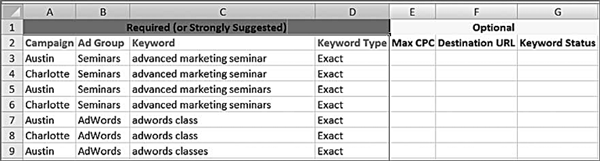
Рис. 12.13. Таблица Excel с правильными заголовками
Название кампании.
Название группы объявлений.
Ключевое слово.
Тип ключевого слова (например, тип соответствия; заполнять эту колонку не обязательно, но желательно).
Максимальная цена за клик (необязательно).
Ставка (необязательно).
Целевой адрес (необязательно).
Статус ключевого слова (необязательно).
4. В Microsoft Excel вы сможете создать все необходимые элементы данных для добавления в аккаунт AdWords. Если вы провели исследование с помощью инструмента подсказки ключевых слов (см. главу 3) и у вас несколько сотен тысяч ключевых слов, вы вряд ли захотите добавлять их в несколько групп объявлений с помощью онлайн-интерфейса. Поместите их в третью колонку, введите имя кампании, группы объявлений и другие данные, которые хотите импортировать в редактор. Если при импорте данных в редакторе нет кампании или группы объявлений с указанными именами, то он автоматически создаст их.
5. После упорядочения данных скопируйте и вставьте их в редактор AdWords. В верхней части диалогового окна установите флажок в поле «Приведенная ниже информация о ключевых словах включает столбцы названий кампаний и групп объявлений» (My keyword information below includes columns for campaigns and ad group names).
6. Нажмите «Предварительный просмотр» (Preview). Откроется специальная утилита, в которой вас попросят задать колонки (рис. 12.14).
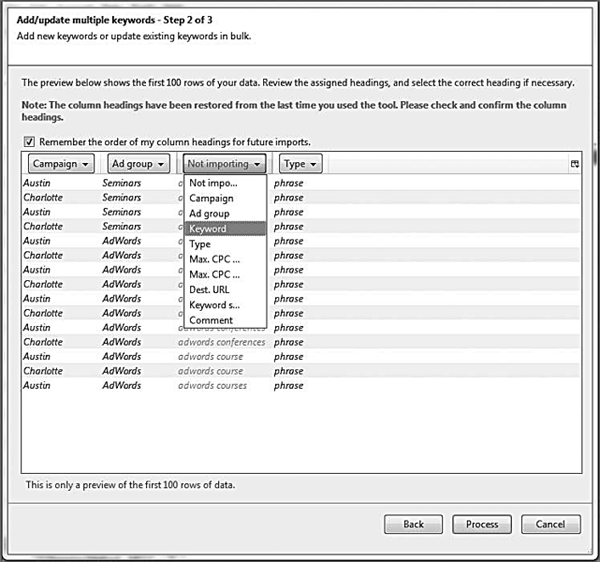
Рис. 12.14. Определение импортируемых колонок данных
Задавайте их в соответствии с тем, в каком порядке они были созданы в программе Excel, после чего установите флажок в поле «Сохранить порядок заголовков столбцов для импорта в будущем» (Remember the order of my column headers for future imports). Это позволит вам в дальнейшем пропускать данный шаг.
7. Нажмите «Обработка» (Process) – и редактор добавит новые ключевые слова в ваш аккаунт.
Если при выполнении вышеописанных шагов вы создали новые группы объявлений и кампании, перейдите к ним для определения ставок, ежедневного бюджета и пр.
Более 800 000 книг и аудиокниг! 📚
Получи 2 месяца Литрес Подписки в подарок и наслаждайся неограниченным чтением
ПОЛУЧИТЬ ПОДАРОКДанный текст является ознакомительным фрагментом.
Читайте также
Глава I Пять ключевых слов
Глава I Пять ключевых слов Все идеи, содержащиеся в этой книге, базируются на группе ключевых слов. Поэтому, чтобы понять эту книгу и извлечь максимум ценного из ее содержания, нам важно достичь согласия в понимании каждого из
Глава I Пять ключевых слов
Глава I Пять ключевых слов Все идеи, содержащиеся в этой книге, базируются на группе ключевых слов. Поэтому, чтобы понять эту книгу и извлечь максимум ценного из ее содержания, нам важно достичь согласия в понимании каждого из
2. Исследование ключевых слов
2. Исследование ключевых слов Ключевые слова – основа успешной AdWords-кампании. Если у вас есть ключевое слово, совпадающее с запросом пользователя, он сможет увидеть вашу рекламу в поисковых результатах. Если у вас нет ключевого слова, которое совпадает с запросом
Суть и значение ключевых слов
Суть и значение ключевых слов Ключевые слова – выраженные в словесной форме мысли. Мы осуществляем поиск, чтобы найти ответ на свой вопрос. Помните: когда вы выбираете ключевое слово, то извещаете потребителя, что можете помочь ему найти ответ на его вопрос.В ходе
Типы ключевых слов
Типы ключевых слов Напрямую сформулированные ключевые слова исследовать проще всего. Они, как правило, самые высокочастотные и четко описывают продукт, так что не требуется особой фантазии, чтобы их исследовать. Вот несколько примеров:• дерматолог;• компьютерная
Поиск идей для ключевых слов
Поиск идей для ключевых слов Советую вам при исследовании ключевых слов сначала выделить тематические категории. Под тематической категорией понимается группа близкородственных ключевых слов. В структуре аккаунтов AdWords они также называются группами объявлений. Если
Приступаем к исследованию[11] ключевых слов
Приступаем к исследованию[11] ключевых слов Начните с анализа своего сайта: определите, как организована навигация по нему и какие слова использованы как темы. Мы рассмотрим, как работает предлагаемый AdWords инструмент исследования ключевых слов, в главе 3, и вы лучше поймете
Создание списков ключевых слов
Создание списков ключевых слов Основные части речи в языке – существительное, наречие, прилагательное, местоимение и глагол. Продукты также поддаются классификации. Большинство из них можно описать по типам, отличительным свойствам, признакам и т. п. Если назвать
Типы соответствия ключевых слов
Типы соответствия ключевых слов Программа AdWords предоставляет рекламодателю значительную свободу действий в выборе условий показа объявлений. Дополнительные функции контроля рекламы, доступные в программе AdWords, мы по порядку рассмотрим в следующих главах. Но если вы не
Рекомендации по исследованию ключевых слов
Рекомендации по исследованию ключевых слов Ключевые слова – основа вашего аккаунта в AdWords. Если у вас нет ключевого слова, которое совпадает с поисковым запросом, пользователь не увидит вашу рекламу. Обстоятельное исследование ключевых слов крайне важно для
Инструмент подсказки ключевых слов
Инструмент подсказки ключевых слов У Google есть громадные залежи поисковых данных. Все вместе списки естественных и платных результатов поиска на принадлежащих Google ресурсах, в том числе Google.com и сайтах в разных странах, позволяют накапливать колоссальные объемы данных о
Как подбирать идеи для ключевых слов
Как подбирать идеи для ключевых слов Применяя инструмент подсказки ключевых слов, имейте в виду, что это не более чем вспомогательное средство и управляет им компьютер. Сам он «не знает» особенностей вашего бизнеса, думать не умеет, не говоря уже о том, чтобы разбираться в
Преимущества динамической вставки ключевых слов
Преимущества динамической вставки ключевых слов Когда пользователь делает запрос в Google, используемые им слова и в тексте рекламы, и в естественной выдаче отображаются полужирным шрифтом. В целом действует такая закономерность: если поисковое слово фигурирует в тексте
Анализ плотности ключевых слов
Анализ плотности ключевых слов Еще один способ подобрать правильные ключевые слова для группы объявлений – использовать анализатор плотности (рис. 9.6). Рис. 9.6. Экран анализатора плотности ключевых слов в программе Textanz Примечание. Анализатор ключевых слов –
Импорт ключевых слов и групп объявлений в редактор Google AdWords
Импорт ключевых слов и групп объявлений в редактор Google AdWords После упорядочения ключевых слов и групп объявлений в редакторе электронных таблиц скопируйте нужные данные и вставьте их в утилиту массового импорта редактора Google AdWords для внесения изменений в файл. Если вы
Дополнительное исследование ключевых слов
Дополнительное исследование ключевых слов Вы никогда не сможете найти все возможные ключевые слова, поскольку способов поиска слишком много. Но новые слова искать нужно. Есть три способа непрерывного исследования ключевых слов.Первый – с помощью отчета о поисковых